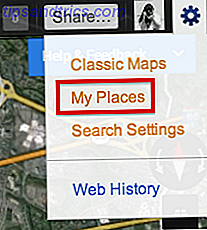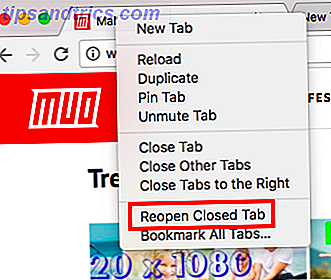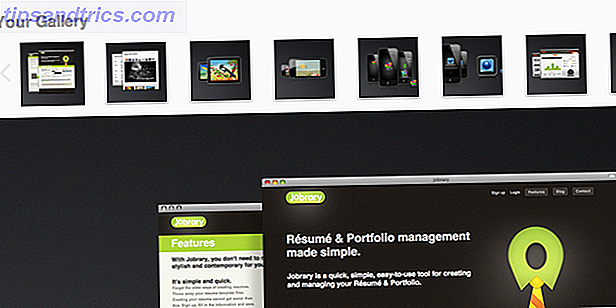Nonostante iFixit abbia segnato i recenti modelli Retina MacBook Pro 2/10 per la riparabilità, il nuovo Mac Mini ha gestito un 8/10. Questo computer minuscolo ma potente ha sempre offerto un modo per rendere possibili aggiornamenti futuri, ospitati in un caso di facile accesso, con parti aggiornabili che non vengono saldate permanentemente nel sistema.
Mentre Apple offre una comodità quando si sceglie di aggiornare le specifiche attraverso di loro prima ancora di ottenere il tuo Mac Mini, pagherai molto per quella comodità. Se desideri risparmiare dei soldi e sei disposto a fare un po 'di sforzo, è in realtà una buona idea andare con le specifiche più basse e poi aggiornarti.
Se hai appena acquistato un Mac Mini, ecco alcuni suggerimenti su cosa aggiornare e come farlo.
Come puoi aggiornare?
Prima di tutto, un Mac Mini è simile per concetto a un laptop. Ha un pannello di accesso che consente di accedere alle parti aggiornabili, ma non è flessibile come un desktop PC completo. Per farla breve, ciò significa che ci sono solo due parti che è possibile aggiornare facilmente: la RAM (memoria) e il disco rigido.
Alcuni utenti hanno avuto successo sostituendo i processori Mac Mini e gli alimentatori, ma queste sono operazioni complesse che non copriremo oggi (entrambe sono considerate "difficili" dagli standard iFixit).
Che RAM dovresti comprare?
Il modo più semplice per determinare la RAM di cui hai bisogno è fare clic su Apple nell'angolo in alto a sinistra dello schermo, scegliendo Informazioni su questo Mac, quindi facendo clic su Ulteriori informazioni . Infine, fai clic sulla scheda Memoria .

Questo ti mostrerà quanta memoria è attualmente installata, quanti slot ha il tuo Mac (pieno e vuoto), e il tipo di RAM che ci vuole (molto probabilmente 1333 o 1600 MHz).
Dal momento che il modello del Mid-2010, Mac Mini supporta fino a 16 GB di RAM invece degli 8 GB precedenti, quindi è possibile dividerlo per la quantità di slot per scoprire quanto grande può essere al massimo ciascuna singola RAM.

Quando acquisti per la RAM, la marca è qualcosa da considerare proprio come faresti per un PC: alcuni sono noti per la loro qualità, altri no. Due marchi di cui ho sentito parlare sono Crucial e Corsair, quindi consiglierei di andare su uno di questi se non ne sei sicuro.
Ottenere RAM per il tuo Mac Mini è abbastanza semplice. La maggior parte dei rivenditori online come NewEgg hanno sottocategorie specifiche per la RAM compatibile con i Mac, assicurati solo di leggere le descrizioni degli articoli per verificarne la compatibilità. La maggior parte dei produttori ha anche siti Web che ti aiutano a scegliere la RAM corretta per il tuo Mac, come questo di Crucial e questo di Corsair.
Puoi anche ottenere la RAM direttamente da Apple, ma questo ti costerà un sacco di soldi: 16 GB da Apple costano $ 400! D'altra parte, ottenere 16 GB di RAM da Crucial tramite NewEgg ti costerà solo $ 162. L'acquisto di RAM di seconda mano per Mac è possibile anche su siti Web come eBay, ma non sarai completamente sicuro che non ci sia nulla di sbagliato nel prodotto che stai acquistando.
Aggiornamento della RAM

Se hai un modello a metà del 2010 o più recente di Mac Mini, l'aggiornamento della RAM è molto semplice. Infatti, Apple fornisce anche istruzioni su come farlo da soli, piuttosto che indirizzarti verso un fornitore di servizi autorizzato Apple, come avviene per tutti i modelli precedenti al modello della metà del 2010.
Se stai utilizzando un modello precedente di Mac Mini, avrai un tempo molto più difficile. Potresti andare da un fornitore di servizi e farglieli fare per te, ma questo costerà soldi. Potresti anche farlo da solo, ma non solo sarà molto più difficile da fare, ma annullerà anche la tua garanzia che non si verificherà se vai al fornitore di servizi.
Detto questo, il processo di entrare in quei Mac Minis è complicato, quindi è meglio spiegato da questo video:
Scegliere un disco rigido
Ci sono alcune cose che devi tenere a mente quando acquisti un disco rigido per Mac Mini. Per adattarsi correttamente, il disco rigido deve avere una lunghezza di 2, 5 pollici e uno spessore di 9, 5 mm.
Non importa se il disco fisso è un disco tradizionale o solido (sebbene io raccomando senz'altro un SSD Se si ottiene un disco a stato solido (SSD)? [Opinione] Se si ottiene un disco a stato solido (SSD) ) [Opinione] Se hai tenuto il passo con alcune delle ultime notizie sulle nuove parti del computer, potresti aver sentito parlare di unità SSD o unità a stato solido, progettate per sostituire il tuo disco rigido goffo e lento e ... Leggi Altro) finché utilizza una connessione SATA.

Oltre a questi requisiti, sei libero di scegliere il disco fisso che desideri. Assicurati di poter clonare il contenuto del disco rigido sul nuovo disco rigido o di reinstallare OS X. Come reinstallare Mac OS X per un Mac veloce e pulitissimo Come reinstallare Mac OS X Per un Mac veloce e pulitissimo Proprio come Windows, l'uso prolungato di un Mac rallenta il sistema operativo. Quando hai accumulato dati e applicazioni per oltre un anno, inizia a mostrare la differenza di prestazioni. Semplicemente non funziona ... Leggi di più e ripristina i tuoi dati personali a portata di mano.
Aggiornamento del disco rigido
Se hai un modello precedente (pre-Mid 2010) e hai prestato attenzione al video sopra, avrai notato che quando hai rimosso l'unità ottica dal resto del sistema e l'hai messa da parte, l'altro lato di quel pezzo di l'elettronica tiene il disco rigido. È tenuto in posizione da quattro viti: la sua rimozione consente di sostituire facilmente il disco rigido.
Se hai il modello Mid 2010 o il più recente, dovrai comunque lavorare per raggiungere il disco rigido - non è certamente così facile come raggiungere la RAM. Per questo, ti consigliamo di seguire la guida di iFixit per sostituire il disco rigido, che include molte immagini.
Conclusione
Speriamo che queste istruzioni ti abbiano dato una buona idea di ciò che serve per eseguire gli aggiornamenti su vari modelli Mac Mini. L'aggiornamento della RAM sui modelli Mid 2010 o più recenti è molto semplice, ma i vecchi modelli lo rendono più difficile, e la sostituzione del disco rigido può essere dura per tutti i modelli (ma possibile).
È sempre più facile avere un professionista che si occupi dei tuoi aggiornamenti in quanto manterrà intatta la garanzia o semplicemente ordinerà al tuo computer le specifiche che desideri in anticipo se hai i soldi per farlo.
Certo, puoi anche provare ad accelerare il tuo Mac senza spendere soldi Come accelerare il tuo computer Mac senza spendere contanti Come velocizzare il tuo computer Mac senza spendere contanti Leggi di più o aggiorna il sistema operativo OS X Mavericks è gratuito: Ecco come Per ottenerlo e perché lo vuoi OS X Mavericks è gratuito: Ecco come ottenerlo e perché lo desideri Apple questa volta si è davvero superata. Le parole "software vende hardware" non suonano più veri, e ora che OS X Mavericks è gratuito per tutti, non è ora che arrivi a bordo? Leggi di più se non l'hai già fatto. Inoltre, se non ti dispiace questo tipo di aggiornamenti, potresti essere in grado di risparmiare un po 'di soldi acquistando un Mac ristrutturato, un Mac Ricondizionato? Ecco cosa devi sapere Acquistare un Mac rinnovato? Ecco cosa devi sapere Nessuno vuole mettere una mazzetta di denaro per un computer di seconda mano malconcio e maltrattato: ecco cosa devi sapere sulla tua ricerca di un refurbamento incontaminato, ma accessibile. Leggi di più .
Quanto sono andati a buon fine gli aggiornamenti del tuo Mac Mini? C'è qualcosa di cui i lettori dovrebbero essere particolarmente cauti? Fateci sapere nei commenti!
Immagine di credito: Julien Houbrechts Via Flickr, Nicholas Erwin